之前在軟體介紹曾經介紹過 iKeywi ,【教學】如何在App Store購買付費軟體以及超實用第三方鍵盤推薦,今天要來介紹越獄後,個人認為必裝的鍵盤越獄軟件,而且作者是台灣的「皮樂」,一定要支持的。
廢話不多說,這套軟件就是 iKeywi 3 (iOS 8)

首先打開「Cydia」搜尋「iKeywi 3」,點擊右上角「安裝」
( 因為我已經安裝,因此顯示為修改 )

安裝完成後,打開鍵盤切換到英文小寫模式,就可以明顯看到鍵盤多了一排數字鍵

接著切換到英文大寫模式,可以看到最上排為一些常用符號

再來切換到符號模式,最上排一樣為常用符號
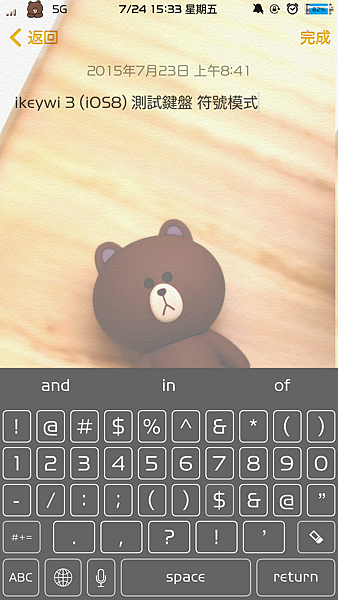
再來教大家如何設定自己要的符號以及常用的詞彙,甚至是信箱、密碼也可以唷,
點擊「設定」,找到「iKeywi 3」點擊進去

這邊以修改大寫鍵盤為示範,點擊進去

接著將 Key 1 、 Key 2 更改為信箱以及密碼
 、
、
再來在「鍵盤顯示文字」中的大寫鍵盤

將顯示在鍵盤的文字改為符號,更容易懂,而且不會佔太多的空間

修改完畢後,點擊左上角的「套用」

接著詢問是否重新啟動主畫面,點擊「繼續」
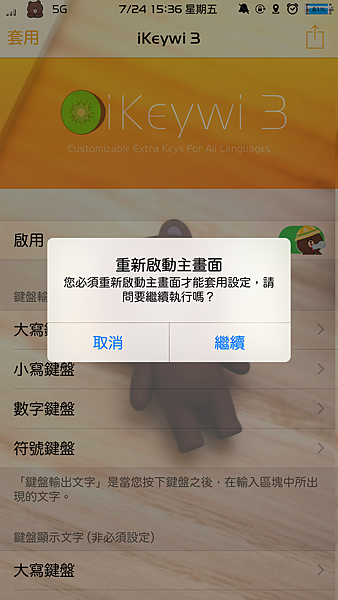
重啟之後,切換到大寫鍵盤,可以看到剛剛改變的符號

點擊信箱

再來點擊密碼

如下圖,是不是很方便呢

除此之外,還可以更改鍵盤直向、橫向的高度,還能在特定的 App 禁用唷

以上為此軟件的介紹,再來,加碼介紹一款一樣為皮樂開發的軟件,而且為免費的唷
這套軟件可以方便使用者切換兩套常用的輸入法,避免有許多輸入法時,需要切換好多次。
如下圖

切換為英文

切換為表情符號

切換為手寫,非常麻煩,雖然可以長按地球直接選擇想要輸入法,
不過對於我來說還是覺得這樣不是很方便,因此跟大家推薦這套軟件
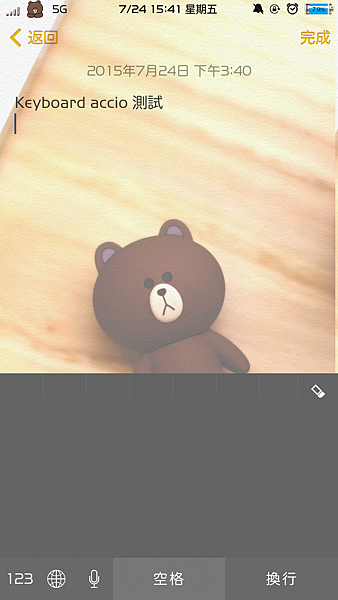
首先打開「Cydia」搜尋「Keyboard Accio」,點擊右上角「安裝」
( 因為我已經安裝,因此顯示為修改 )

安裝完成後,只要點擊地球,即可切換兩種排序前二的輸入法囉

真的是非常方便唷

以上為兩套軟件的基本介紹,若是覺得實用,可以多多支持台灣的作者唷。
有更多的消息或者資訊都會分享到我的粉絲團唷。


 留言列表
留言列表

